
Chromebook существуют уже пару лет, но они никогда не были привлекательными. Я пробовал их здесь и там, но в основном списал операционную систему Google Chrome со счетов. Он слишком напоминал прославленный веб-браузер Chrome; Я прочитал слишком много ранних историй о его бесполезности; и цена оборудования никогда не была достаточно низкой.
Я даже не подозревал, что Pxlr и Spotify станут яркими моментами моего опыта работы с Chrome…
Рекомендуемые видео
Но в наши дни Chrome выглядит намного привлекательнее. Обновление сделало его более похожим на Windows или Mac OS X, а самые дешевые Chomebook стоят всего 200 долларов, что делает их потенциально дешевле и полезнее, чем многие 7-дюймовые бюджетные планшеты. Поэтому я решил сделать решительный шаг. Вся моя работа онлайн, и мне давно хотелось опробовать Chromebook. На прошлой неделе я наконец сделал это.
Пару месяцев назад я приобрел Chromebook Pixel и, наконец, решил по-настоящему опробовать его. Если вы не знаете, это лучший из возможных вариантов Chrome. Он стоит 1450 долларов, имеет сенсорный экран сверхвысокого разрешения, 4 ГБ оперативной памяти и процессор Intel Core i5. Если в Chrome OS можно влюбиться, то Pixel — это тот ноутбук, на котором вы захотите жениться.
Связанный
- У вашего Chromebook теперь есть доступ к фотографиям вашего телефона Android.
Волшебное утро
Мое первое утро использования Chromebook было волшебным. Я пришел с MacBook Air (до этого громоздкий Windows 7 Vaio, который обжег мне ногу!), и большую часть своей работы (и неторопливого просмотра) я уже выполняю в браузере Chrome. Как оказалось, Chrome OS действительно очень хорошо работает с браузером Chrome! Представь это. Я открывал десятки вкладок, копировал и вставлял ссылки и без проблем пользовался сложными веб-сайтами на Chromebook. Несмотря на некоторые ожидания, я был рад тому, насколько легко было использовать Chrome OS.

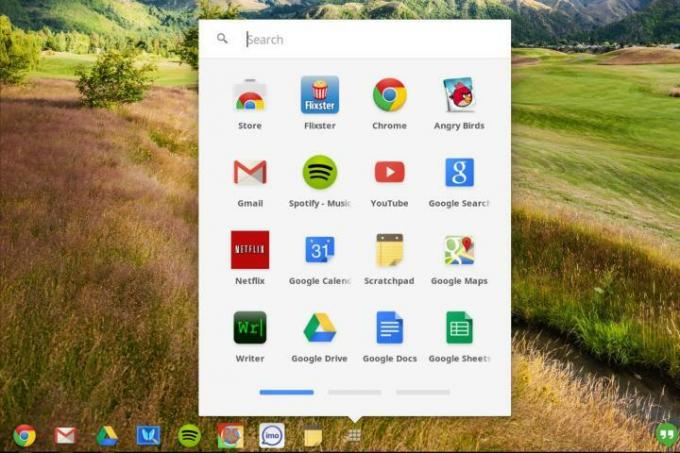
Клавиатура также стала намного проще. Google избавился от устаревшего ряда F-клавиш и полностью заменил его необходимыми нам функциями, такими как регулировка яркости, громкость, питание, многозадачность и т. д. Это работает чудесно.
Установка приложений тоже прошла легко. Я уже был смутно знаком с магазином веб-приложений Chrome в браузере Chrome, и весь Chromebook подключается непосредственно к нему. Вы не можете устанавливать какие-либо приложения в Chrome. Вместо этого вы как бы устанавливаете специально разработанные веб-сайты, созданные для использования преимуществ Chromebook. Все выглядит и работает отлично. Проблема возникла, когда мне начали нужны определенные приложения.
Похоже, Google предоставляет своим приложениям особые привилегии.
Мне повезло с места в карьер. Есть приложение Chrome для Spotify, музыкального сервиса, которым я до сих пор не могу перестать пользоваться (хотя Я знаю, что мне нужно уйти). Spotify на данный момент — мой единственный музыкальный сервис, и новая веб-версия прекрасно работает в Chrome. Еще есть отличное веб-приложение для редактирования изображений под названием Pxlr, которое помогло мне обрезать изображения для статей и выполнить небольшое редактирование. Это Photoshop для бездомного, но я никогда не был мастером обработки изображений, поэтому он достаточно хорошо отвечал моим потребностям.
Я даже не подозревал, что Pxlr и Spotify станут яркими моментами моего опыта работы с Chrome…
Обмен мгновенными сообщениями — это сложно
Когда я попытался установить приложение для чата, вечеринка закончилась. Мне нравится регулярно общаться в чатах Facebook, Google Hangouts и Yahoo, но найти приложение для чата, которое выглядело бы и воспринималось как приложение для чата, было сложно. Я не просто хотел вкладку браузера с чатом, но ничего не получалось. Imo.im, Trillian, IM+, Nimbuzz и eBuddy Messenger были либо заполнены рекламой, либо просто окнами браузера. Потратив несколько часов на просмотр всего магазина, установку и удаление приложений, я остановился на официальном приложении Google Hangouts. Он отлично работает и подключается прямо к правой стороне панели задач Chromebook. Когда новый человек отправляет мне сообщение, открывается новое окно. Я не понимаю, почему никакие другие приложения для чата не интегрировались с ОС. Либо ни один из разработчиков не заботится о разработке полнофункциональных приложений Chrome, либо Google выходит из себя, когда сдерживает и не предоставляет разработчикам доступ ко всем возможностям Chrome. (Обновление: читатели говорят мне, что каждый разработчик мог бы создавать приложения, подобные Google, поэтому возникает вопрос: почему ни один из них не делает этого? Очень немногие приложения открывают больше, чем просто вкладку браузера.)
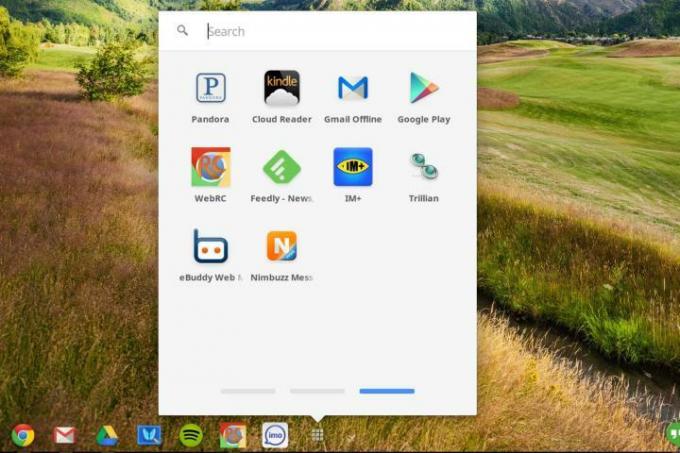

Приложения Google работают отлично, но им одиноко
Пользоваться сервисами Google на Chromebook приятно. Google Диск интегрирован прямо в него, как и веб-подделки Word, Excel и PowerPoint. Gmail и Календарь Google тоже хороши, и у меня мало жалоб на встроенный калькулятор или окно «Файлы». Проблема в том, что за пределами этих приложений в веб-магазине приложений Chrome практически нет ничего полезного. Если вы копнете достаточно глубоко, вы можете найти приложение, которое должно делать то, что вы хотите, но оно никогда не работает оптимально. не должно быть так сложно.
Dropbox работает неправильно
Моя неделя резко изменилась, когда я начал использовать Dropbox. Это приложение, которое аккуратно интегрируется в Windows и OS X, я часто использую для передачи файлов. Он вообще не интегрируется в Chrome, но это нормально. У него отличный веб-интерфейс, поэтому я не беспокоился об этом. Я должен был быть. Оказывается, все, что вы загружаете из Dropbox, не будет работать в Chrome. Он работает везде — Windows, Mac, Android, iPhone — но не Chrome. Мне не удавалось распаковывать заархивированные папки, просматривать изображения или редактировать/просматривать документы, загруженные из Dropbox. Возможно, все в Google живут на Google Диске, но когда вы создаете ОС, она должна работать с изображениями, документами и ZIP-файлами.
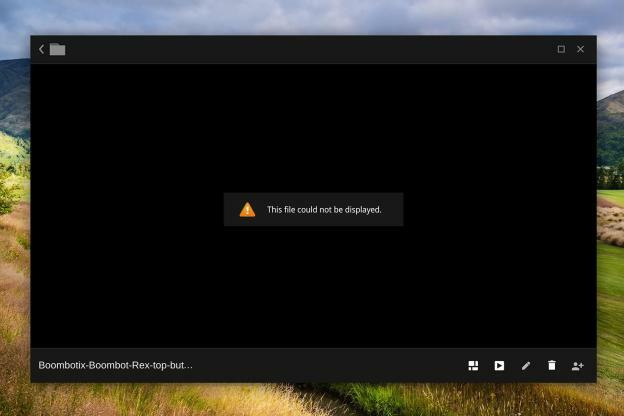
Я часами пытался понять, почему что-то не работает и как это исправить. Здравомыслящий человек тут же прекратил бы пользоваться Chromebook. Но я не в здравом уме. И поэтому я начал запускать каждый файл, скачанный из Dropbox, через Онлайн-конвертация, где я конвертирую ZIP-файлы в… ZIP-файлы и JPG в… JPG. Chrome заставляет меня обращаться за помощью к посреднику, чтобы открыть что-нибудь. Думаю, это уместно. Единственный способ заставить общие файлы работать на моем Chromebook — это сначала промыть их через веб-сайт.
Файлы Microsoft Office можно просматривать, но нельзя редактировать.
Итак, Dropbox не работает. Хорошо. Я решил двигаться дальше. Мне не нужно затаивать обиду, верно? К сожалению, через несколько минут я получил свой первый документ Word. Я пытался открыть его, но безуспешно. Обновление Chromebook позволило мне открыть его, но не редактировать. Я попробовал переместить его на Google Диск… нет. Я не могу найти способ открыть Excel, Word, PowerPoint или почти любой тип документа, который еще не находится в формате Google. По крайней мере, не из окна «Файлы». Другие пользователи также столкнулись с этой проблемой. Похоже, что редактирование документов Office скоро появится, но в настоящее время оно доступно только в версиях Chrome для разработчиков.
(Обновление от 27 августа 2013 г. от Джеффа: Я изменил заголовок этого раздела из-за некоторой путаницы. Я смог «просматривать» файлы Office из окна «Файлы» Chromebook, но не мог редактировать их, не прибегая к обходным путям. В основном я пытался использовать окно «Файлы», встроенное в Chrome, для просмотра файлов и Google Диска, которому, похоже, не хватает большей части функций, присутствующих на сайте Google Диска. Некоторые файлы, например .csv, по-прежнему невозможно открыть вообще.)

После долгих усилий я понял, что могу открыть приложение Google Sheets, а затем без проблем открыть внутри него файл XLS. Я мог бы отредактировать это и все такое. Итак… почему я могу открыть файл Excel из Google Таблиц, но Google Таблицы не могут открыть файл Excel из окна «Файлы»? Я даже пытался открыть CSV-файл Excel, созданный с помощью собственной службы Google Analytics, но Chromebook просто выдал мне сообщение об ошибке. Подобные глупости лишают моих родителей, бабушек и дедушек и большинства моих друзей возможности получать удовольствие от использования Chromebook.
Скайп не существует
Во многие Chromebook встроена веб-камера, но ею, как и в случае с чатом, пользоваться сложно. Невозможно использовать Skype на Chromebook, и теперь, когда Skype принадлежит Microsoft, скорее всего, в ближайшем будущем его не будет. Конечно, вы можете организовать видеовстречу в Google, но люди хотят общаться в Skype. Это платформа по умолчанию для видеозвонков и VoIP. В Chrome OS его нет.
Плохое управление задачами
Chrome OS позиционируется как быстрая операционная система, потому что она полностью веб-ориентированная, но я с этим не сталкивался. Последняя задача, с которой я столкнулся за неделю ад Chrome пытался придумать, как его ускорить. Мой топовый Chromebook Pixel несколько раз зависал из-за слишком большого количества вкладок браузера или из-за того, что вкладки оставались открытыми слишком долго. В Chrome нет команды Ctrl-Alt-Delete, но я выяснил (погуглив), что есть диспетчер задач. Просто найти его непросто. Мне пришлось открыть окно браузера Chrome, нажать кнопку «Настройки», нажать «Дополнительные инструменты», а затем нажать «Диспетчер задач». (Я обнаружил, что есть комбинация клавиш Shift+Esc, которую вы тоже можете использовать.)

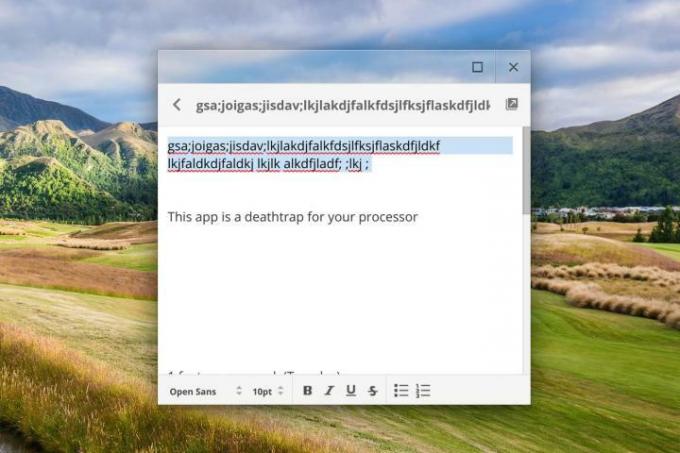
Умный с полуслова понимает. Вы не хотите использовать встроенное приложение Chrome ScratchPad. Это всего лишь небольшое приложение для заметок, но оно несколько раз замедляло работу всей моей машины. Кто знал, что, имея одну открытую заметку, в которой написано только «gsa; джойгас; джисдав; lkjlakdjfalkfdsjlfksjflaskdfjldkf lkjfaldkdjfaldkj lkjlk alkdfjladf; ;lkj ;” (Я тестировал его) будет занимать половину оперативной памяти моего Chromebook и замедлять работу до минимума? Полагаю, произошли более странные вещи. Почему OS X и даже Windows 7 справляются со своими задачами лучше, чем Chromebook? Странный.
Настройки разделены и их трудно найти
Обновлено 27 августа 2013 г.: Я добавляю этот раздел после некоторых комментариев. Следует прояснить один момент, присутствующий в оставшейся части этой статьи.
Одна из больших проблем, с которыми я столкнулся при использовании Chrome OS, — это не знать, где что-то найти. При освоении иностранной операционной системы всегда приходится учиться, но хотя новые версии Chrome OS пытаются имитировать основные аспекты других настольных компьютеров, наблюдается странное несоответствие. Например, окно «Файлы» (в котором есть Google Диск) не имеет и части опций, которые есть у Google Диска, если вы входите в него через Интернет. В простой навигации Chromebook есть меню «Настройки» (перейдите к нему, нажав на часы в правом нижнем углу), но для поиска таких вещей, как диспетчер задач, похоже, требуется открыть окно браузера Chrome и покопаться в меню. там.
В целом иногда мне казалось, что я использую два продукта: браузер Chrome и операционную систему Chrome. Предполагается, что эти два устройства должны быть полностью объединены в один ноутбук на Chromebook, но иногда было трудно понять, где что искать. (Другой пример: я установил приложение чата Google Hangouts, но его нет в меню моих приложений; вместо этого он установился в окно моего браузера Chrome. Так что теперь мне нужно пойти туда, чтобы найти его.) Google еще предстоит проделать некоторую работу по оптимизации работы Chrome. работает и решает, где использовать браузер и где создать что-то вроде унифицированных настроек окно. Добавив окна и среду рабочего стола, Google установил новые ожидания того, что Chrome OS будет, по крайней мере в некоторой степени, действовать как компьютер с Windows или OS X в других отношениях. Но эта трансформация, похоже, не происходит. Прямо сейчас есть некоторые запутанные аспекты работы с Chromebook, которые мне пришлось изучать и адаптироваться в течение недели.
Нет, спасибо
Мне действительно нравится Chrome; Я хотел, чтобы это сработало. Всю неделю я продолжал искать способы заставить это работать на меня, но обходные пути становились все более нелепыми. Никто, кроме полного фаната, не будет искать обходные пути, чтобы открыть документ Word и отредактировать его на своем Chromebook. На компьютере с Windows есть бесплатные программы, такие как OpenOffice, которые могут открыть любой документ Office. Почему Chromebook не может этого сделать, если он оснащен Google Docs, который может конвертировать файлы Office? Этой осенью средняя школа рядом со мной подарит каждому ученику Chromebook. Им придется прочитать все свои книги, используя его, и выполнить всю свою работу. Мне ужасно жаль этих детей. Эта ОС предназначена для школ, но ей не хватает функциональности, которая была у Windows в 1980-х годах. Дайте детям что-нибудь, во что можно играть Орегонская тропа, по меньшей мере. Хромбуки — это не весело.
Если вам действительно нужен хороший опыт работы с Chrome, просто запустите браузер на MacBook или компьютере с Windows 8.
Самое большое осознание пришло ко мне, когда через неделю я включил свой MacBook Air. (Мне пришлось это сделать, потому что мне нужно было ответить на звонок по Скайпу.) Это было так… быстро. И я мог использовать любую службу чата, которую хотел. И время автономной работы было намного лучше, чем у Pixel. И стало намного легче. И я мог бы запустить полную версию Spotify. И я мог открыть iTunes. И я мог редактировать документы Microsoft Office без длительного процесса преобразования. И я мог бы использовать Dropbox. И для меня это не замедлилось. И, что самое приятное, я мог использовать браузер Chrome и все установленные мной приложения Chrome на своем Mac. Это было чудесно и такое облегчение — не думать о том, чего я не могу сделать, или беспокоиться о том, откроется мое следующее вложение в электронном письме или нет.
Если вам действительно нужен хороший опыт работы с Chrome, просто запустите браузер на MacBook или компьютере с Windows 8. Chrome OS не смогла справиться с теми скромными запросами, которые я к ней сделал. Возможно, вам это подойдет, но оно еще не готово к прайм-тайму. Я буду первым, кто подпишется, когда это будет.
Обновлено Джеффри Ван Кэмпом от 27 августа 2013 г.: Вчера весь день общаясь с читателями, я добавил в статью раздел «Настройки» и «Приложения Google», чтобы лучше выявить и уточнить уже высказанные в тексте моменты. И опять же, это был эксперимент, чтобы увидеть, сможет ли Chromebook, который теперь выглядит и во всех отношениях напоминает ПК с Windows или OS X, удовлетворить некоторые базовые вычислительные потребности и стать заменой ПК на неделю. Это установка. Некоторые читатели говорят, что я ожидал слишком многого от Chrome, но желание редактировать некоторые документы, общаться за пределами окна браузера и использовать общие сервисы не является чрезмерным. Многие люди увидят низкие цены на Chromebook и рассмотрят возможность покупки, надеясь, что Chrome сможет удовлетворить их потребности в легких компьютерах. Но на данный момент в стране еще много проблем, которые можно и нужно решить.
Статья первоначально опубликована 25 августа 2013 г.
Рекомендации редакции
- Как посмотреть мероприятие Google Pixel 7 и Pixel Watch: прямой эфир сегодня в 10:00 по восточному времени.
- Как обновить Chromebook и Chrome OS



